Come monitorare l'utilizzo dell'attività di rete sul dock del tuo Mac
Guida Macos / / August 05, 2021
Activity Monitor è uno dei pratici strumenti che ti aiutano a gestire o visualizzare l'utilizzo della rete sul monitor nel dock del tuo Mac. Offre una panoramica di tutte le informazioni importanti relative alla rete come Pacchetti in ingresso, Pacchetti in uscita, Pacchetti in / sec. Pacchetti in uscita / sec, ecc. Questo ti dà le informazioni che possono farti sapere se la tua rete sta riscontrando problemi o meno. Se ti capita anche di utilizzare un Macbook o un desktop macOS, questo post è per te.
In questo post, ti forniremo tutti i passaggi necessari per monitorare l'utilizzo dell'attività di rete tramite Monitoraggio attività sul dock del tuo Mac. Bene, per coloro che si stanno chiedendo e sono nuovi nell'uso di macOS, lascia che ti dica che questo Activity Monitor è una controparte macOS per il Task Manager di Windows. Proprio come gestiresti le attività nel Task Manager in Windows, puoi fare lo stesso tramite Monitoraggio attività. Quindi, detto questo, diamo un'occhiata all'articolo stesso:
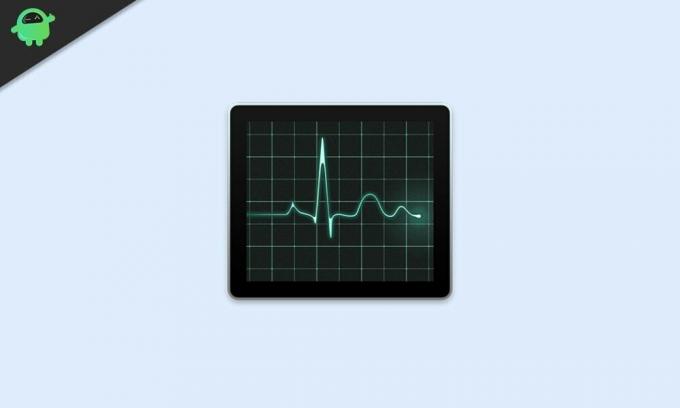
Come accedere a Activity Monitor
Diamo prima un'occhiata a come puoi accedere a Activity Monitor sul tuo macOS.
- stampa Comando + Spazio o il lente d'ingrandimento nella barra dei menu e cerca monitor dell'attività.
- Colpire il Ritorno chiave per aprire.
Come aggiungere Activity Monitor al dock del tuo Mac
- Ora fai clic con il pulsante destro del mouse sul file App Monitoraggio attività icona.
- Nel menu che appare, fare clic su Icona Dock opzione e selezionare Mostra utilizzo della rete.
- Dopo averlo fatto, l'icona dell'app Activity Monitor cambierà in un file display animato.
- L'animazione mostrerà il file grafici dell'attività di rete.
- Questo grafico si aggiornerà ogni 5 secondi.
- È possibile modificare la frequenza di aggiornamento andando su Visualizza> Frequenza di aggiornamento nella barra dei menu nella parte superiore dello schermo.
Dopo aver fatto tutto quanto sopra, i pacchetti verranno visualizzati in verde mentre i pacchetti in uscita verranno visualizzati in rosso. È inoltre possibile modificare le impostazioni e visualizzare questi dati in byte in / out. Fare clic sulla finestra principale del monitor delle attività e selezionare il file Tenere sotto controllo tab. C'è un pulsante situato nel piccolo grafico nel monitor con un titolo chiamato Pacchetti. Fare clic su di esso e modificarlo in Dati per mostrare i pacchetti in / out in byte.

La modifica verrà immediatamente visualizzata sull'icona del dock del Mac, dove "dati letti al secondo" sarà mostrato in blu, mentre "byte di dati scritti al secondo" sarà mostrato in rosso. Puoi chiudere la finestra principale del monitor Attività e vedere le modifiche nell'icona del dock del Mac stessa.
Incartare!
È tutto da parte mia in questo post. Spero che tu sia stato in grado di posizionare e mostrare l'utilizzo dell'attività di rete sul dock del Mac con l'aiuto della guida menzionata qui. Facci sapere nei commenti qui sotto se riscontri problemi mentre segui i passaggi sopra menzionati.
Per ulteriori informazioni così fantastiche, puoi andare al nostro check out il nostro Guide di Windows, Guide di gioco, Guide sui social media, i phone, e Guide Android per saperne di più. Assicurati di iscriverti al nostro Canale Youtube per fantastici video relativi ad Android, iOS e giochi. Fino al prossimo post... Salute!
Un esperto di marketing digitale certificato Six Sigma e Google che ha lavorato come analista per un'importante multinazionale. Un appassionato di tecnologia e automobile che ama scrivere, suonare la chitarra, viaggiare, andare in bicicletta e rilassarsi. Imprenditore e blogger.



